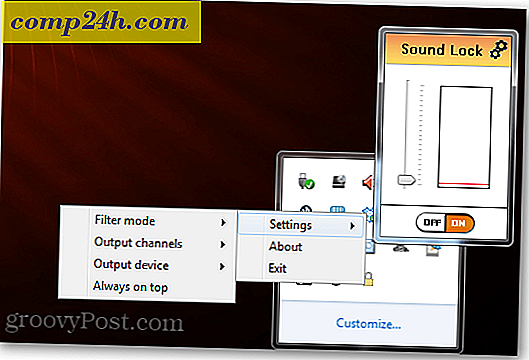iOS 7 Tips: Spotlight og andre skærm svejsekommandoer
Da iOS 7 blev udgivet for en uge siden, bragte det et par nye ting til Apples mobiloperativsystem. Mens nogle af os har haft tid til at tilpasse, er der nogle brugere, der stadig er irriteret over for nogle af ændringerne i operativsystemet. En af dem er spotlight søgning. Vi hørte fra en bruger, der havde problemer med det, og regnede med, at nogle mennesker måske ikke har vænnet sig til nogle af de nye skærmsvejs kommandoer. Lad os tage et hurtigt kig på nogle af dem nu.
Find Spotlight i iOS 7 og More
1) Spotlight Search - Stryg ned fra hvor som helst på skærmen i iOS 7

Spotlight Search er en af de mest nyttige funktioner i iPhone og iPad. Faktisk plejer jeg at bruge den mere end almindelig navigation. Hvis jeg skal ringe til nogen, i stedet for at se mine kontakter eller kæmpe med Siri, trækker jeg bare en søgning. Det samme gælder apps. I stedet for at trykke på mappen og appen eller skimme gennem mine mapper, hvis jeg ikke kan huske præcis, hvor det er, åbner jeg bare Spotlight og skriver navnet på den app, jeg leder efter. For at få det op, skal du bare skrue ned på skærmen. Dette kan være fra hvor som helst på startskærmen. Når du skubber, skal du bare sørge for at du ikke swiping fra toppen af skærmen, hvilket bringer os til vores næste svejsekommando.
2) Meddelelsescenter - Stryg ned fra meget øverst på skærmen

Meddelelsescenter er cool, men det er ikke noget, jeg bruger meget ofte. Det er bare en one-stop-skærm for alle dine meddelelser. Dette omfatter ubesvarede meddelelser, påmindelser, kalenderbegivenheder, push-underretninger fra tredjepartsprogrammer, ubesvarede opkald og meget mere. Det giver dig også de aktuelle vejrforhold og trafikforhold for steder, du rejser til ofte.
3) Control Center - Træk op fra meget nederst på skærmen

Dette giver en håndfuld kommandoer, der gør det muligt at skifte funktioner til og fra: Flytilstand, WiFi, Bluetooth, Forstyr ikke, Orienteringslås. Det giver dig også lysstyrke og iPod kontrol, AirDrop og AirPlay samt en lommelygte, ur, kalkulator og kamera. Denne funktion er et af højdepunkterne i iOS 7.
Hvis du spiller et spil eller bruger en app, der kræver, at du bruger en masse swipes, skal du se min artikel om, hvordan du deaktiverer Control Center, mens du bruger apps.